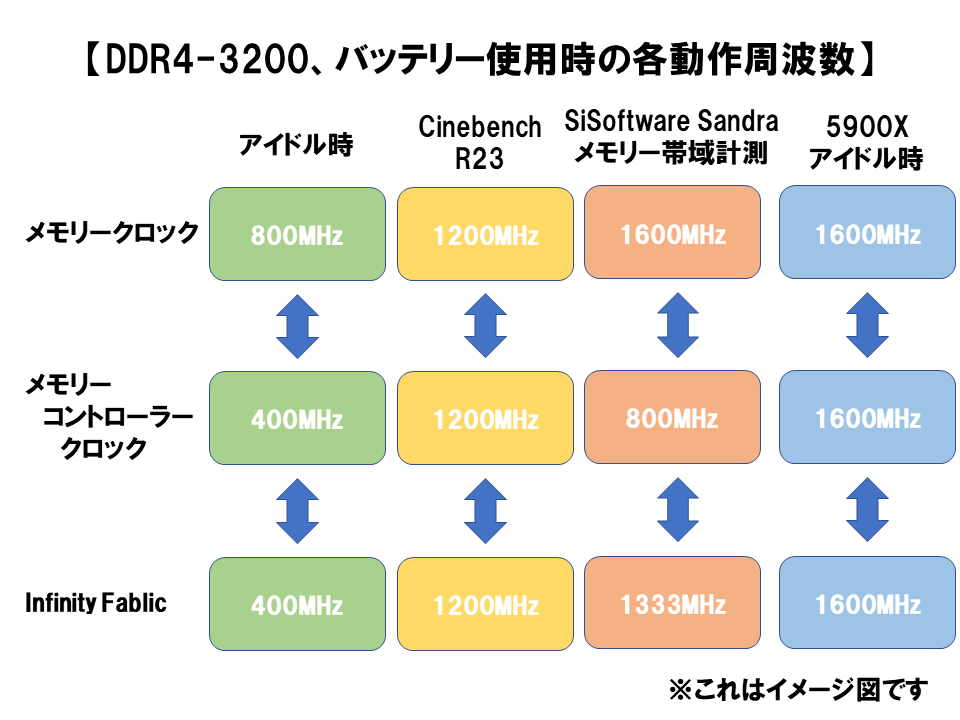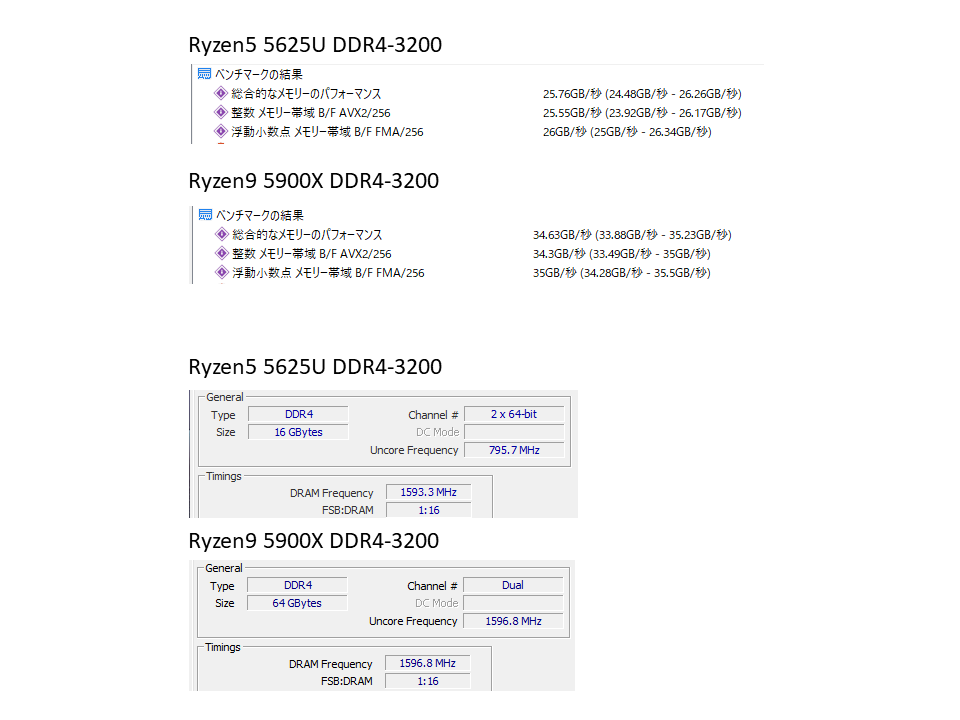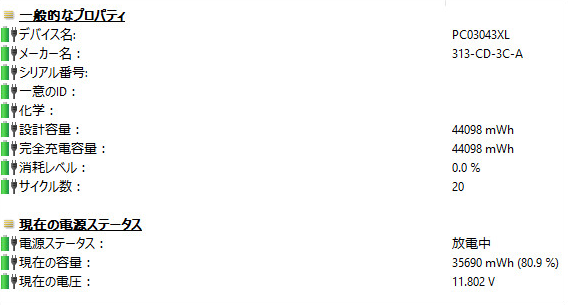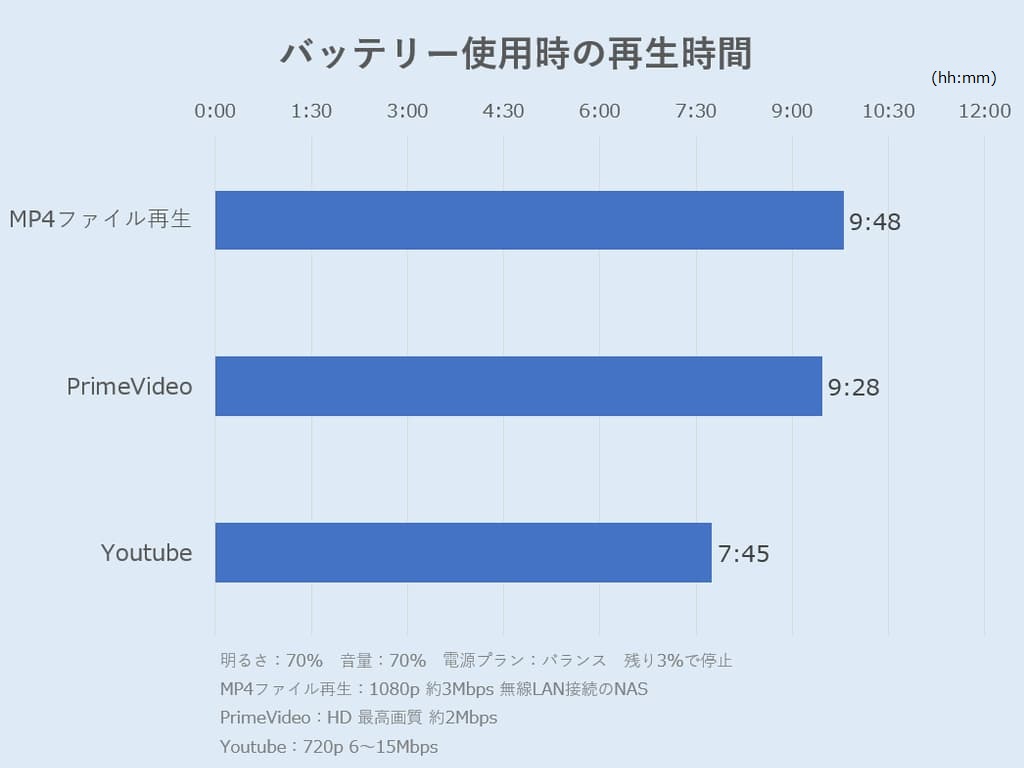数年ぶりに購入した『HP Pavilion Aero 13-be1000』を素人目線でレビューしてみました。G1、G3とスペックの比較をしながらサイズや使用感を見ていきます。
前編では見た目の感想や使用感を書いてきましたが、中編ではスペックの細かい(「感」では伝わらない)ところを見ていきます。
日本HP公式オンラインストアHP Directplus
「エアロ」を体現する質量 1キロ以下の約957gの軽量ボディ。最新のAMD第4世代Ryzen 5000シリーズを搭載した…
パフォーマンスをスペックから紐解く
デスクトップ版と遜色ない構成のモバイル向けRyzen
| 番台 | 0000番台(G1) | 1000番台(G2) | 2000番台(G3) | ||
|---|---|---|---|---|---|
| CPU | AMD Ryzen5 5600U Ryzen7 5800U |
AMD Ryzen5 5625U 6コア12スレッド 最大4.3Ghz |
AMD Ryzen7 5825U 8コア16スレッド 最大4.5Ghz |
AMD Ryzen5 7535U 6コア12スレッド 最大4.55Ghz |
AMD Ryzen7 7735U 8コア16スレッド 最大4.75Ghz |
Pavilion Aero 13-beにはモバイル向けのRyzen5000シリーズ(Zen3)・Ryzen7035シリーズ(Zen3+)というAPU(*1)が搭載されています。以前はノートPCに搭載されるCPUは、コア数が少ない・周波数が低い・マルチスレッドではない、など電力や発熱を考慮してかデスクトップ向けよりも2ランク3ランク低いこともありましたが、CPUの省電力機能の強化や製造プロセスの微細化(ざっくりいうと中の電線の細さ)が進んだこともあり、コア数の多いモデルが採用されるようになってきました。
それぞれの番台で「6コア12スレッド」「8コア16スレッド」の機種があります。「1コア2スレッド」を1つの単位として、コア数は「1つの部屋で何人が仕事しているか」というイメージ、スレッドは「1人(1コア)が手で作業中に足が空いてるから別のことも同時にやる」というイメージです。最大~Ghz(周波数)というのはCPUが1秒間に動作する回数の単位で、この数値が大きいほどCPUの1秒あたりの処理回数が多くなり性能が高くなります(*2)。
コアも周波数も同じ世代のAPUやCPUで比較するときは、”基本的に”数字の大きい方が性能が高いです。なので、「8コア16スレッド」の58xxUや7735Uの方が計算能力は高くなります。今回購入したのが2023年3月なので5625Uと5825Uの二択だったのですが、「GPUの性能にそれほど差がなさそう」なので若干お安い5625U搭載の1000番台にしました。
*2 intelのこちらのページの解説がわかりやすいです。
なぜこんなにAMD Ryzen™は売れているのか?「知る人ぞ知る」高性能CPU Ryzenについて調べてみたら、ホントに…
VEGAとRDNA2
| 番台 | 0000番台(G1) | 1000番台(G2) | 2000番台(G3) | ||
|---|---|---|---|---|---|
| GPU | RADEON Graphics(VEGA) | RADEON 660M(RDNA2) | RADEON 680M(RDNA2) | ||
「GPUの性能にそれほど差がなさそう」と先ほど書きましたが、0000番台と1000番台のAPUに搭載されているiGPU(*3)「RADEON Graphics」は「VEGA」と呼ばれるアーキテクチャを採用しています。CU(Compute Unit)と呼ばれる演算を司る部分が、56xxUには7個、58xxUには8個あります。単純計算で1.14倍程度の差しかなく、40fpsのゲームが45fpsになったところで如何ほどのものか…というのもあり、後述するメモリの速度や最大消費電力も考えるとそこまでGPUに関しては性能差は少ないと考えます。
2000番台では話が変わりまして、「VEGA」から「RDNA」を飛び越して「RDNA2」というアーキテクチャを採用しています。先の「VEGA」の最大2倍のパフォーマンスとのこと。CU自体の構成が違うので単純に比較出来ませんが、7535Uの「RADEON 660M」では6CU、7735Uの「RADEON 680M」では12CUを積んでます。もし、2000番台でどちらか選ぶとするならば、迷わず7735Uモデルを購入します(ただし、性能が高くなる分バッテリーでの駆動時間は短くなると考えられます)。
AMDはプレス向けにオンラインブリーフィングにて、Ryzen 6000シリーズのさまざまな側面について解説した。新たに判… AMDは、1月5日(米国時間)に開幕するCESの前日基調講演に、同社CEOのリサ・スー氏が登壇し、今年投入する新しいC…
メモリーの最大動作クロックは高いのだが…
| 番台 | 0000番台(G1) | 1000番台(G2) | 2000番台(G3) | ||
|---|---|---|---|---|---|
| メモリー | DDR4-3200 | LPDDR5-6400 | |||
| 8GB,16GB | 8GB,16GB | 16GB | 8GB,16GB | 16GB | |
結論から言うと、数値ほどの性能は出ません。おそらく電力や熱効率の設計でフルパワーは出せないと思われます(これはCPUコアも同じこと)。
アイドル時やアプリケーションを動かしたときの各チップの周波数です。右端の5900Xはメインマシン(デスクトップPC)で同じくDDR4-3200で搭載しており、いわゆる1:1という状態で常に最高速で動いています。一方、このPCは消費電力最大65WということもあってPC全体で電力を考えながら動いているのがわかります。データがたくさん、または速く動けばそれだけ電力を消費するからです。
SISoftwearSandraのメモリー帯域テストの結果です。DDR4-3200は、34~38GB/sが標準的なようですがこのPCは25GB/sほど(理論値の半分)。1:1で動いているメインPCのおよそ7割強という性能です。アイドル時のCPU-Zの計測でも、メモリーコントローラークロックが約800Mhzになっています。
「思ったよりも速度が出ません」で終わってるレビューが多いですが、理由はさきほどの表の通りクロックがコントロールされているためスペックほどの実力は発揮出ないのです。
以上のことから、同じクラスのAPU(CPU)を積んでいるノートPC全般に言えることだと思われますがメモリーは数値ほどの性能は出すことができないため、それにつられて全体のパフォーマンスもMAXにはならないというのがわかります。内蔵GPUもメインメモリを使用するためスペックほどの数値は期待できません。2000番台にはLPDDR5-6400が搭載されていますが、どのくらいの性能か実機で検証してみたいです。
ちなみにこのPCのメモリはオンボードなのですが、購入したPCのメモリーの型番とまったく同じ型番のSO-DIMMが売ってます…。もちろん交換は出来ません。
HDDやSATA SSDを押しのけて、いつのまにか標準装備に
| 番台 | 0000番台(G1) | 1000番台(G2) | 2000番台(G3) | ||
|---|---|---|---|---|---|
| ストレージ | PCIe Gen3x4 NVMe SSD | PCIe NVMe SSD | |||
| 256GB,512GB | 256GB,512GB | 512GB | 256GB,512GB | 512GB | |
以前はノート用PCのストレージといえば2.5インチHDDでしたが、最近ではNVMe M.2のSSDが採用されるようになりました。耐ショック性という観点からみても、衝撃に弱いHDDよりは機械部分の無いSSDの方が適しています。
2000番台がスペック表でPCIeの世代を明言していませんでしたが、Gen4SSDの発熱を考えるとおそらくGen3タイプを使用しているでしょう。
出荷時期によってメーカーが違うようですが、SAMSUNGの「PM991a・MZVLQ512HBLU」というモデルが採用されていました。最大読込速度3100MB/s、最大読込速度1800MB/sとなかなかの性能です。
とはいえ、512GBなどあっという間に消費してしまうと思われ、早いうちに入れ替えてしまおうと2TBのものに換装しました。

2TBのSSDも12000円前後になってきたので、その中からSUNEASTのSE900をチョイス。DRAMキャッシュ無でセルの種類がわからない(TBWから推測して、おそらく3D TLC NANDでしょうか)ため、気にする方は公式に公開しているチップメーカーのSSDを購入することをお勧めします。
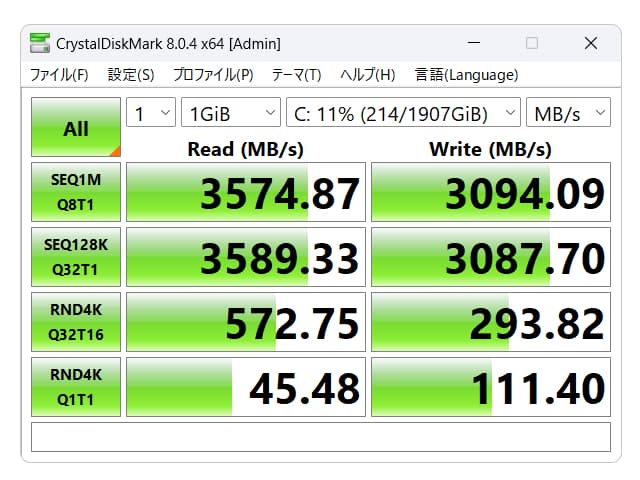
公式サイトでのスぺックが最大読込速度3500MB/s、最大読込速度2800MB/sでしたので、スペック通りの数値が出ています。実際に使うときは当然数値は落ちますが、数十GBのファイルをいくつもコピーする、などをしなければ常用には問題ないでしょう。
最新のWi-fi 6Eに対応
| 番台 | 0000番台(G1) | 1000番台(G2) | 2000番台(G3) | ||
|---|---|---|---|---|---|
| 内蔵無線LAN他 | IEEE 802.11ax (Wi-Fi 6) |
IEEE 802.11ax(Wi-Fi 6E) | |||
| Bluetooth 5.2 | Bluetooth 5.3 | ||||
いろいろ問題のあった(らしい)無線LAN周りですが、購入した1000番台にはMediaTek製の「MT7922(RZ616)」が搭載されており、今のところ使用中に切れるなどの現象はありません。
この「MT7922」、MediaTek社とAMD社が共同で開発した「RZ616」というモジュールを使用しており、相性がよいのもうなずけます。接続されている光回線の速さやWi-fi 6Eに対応しているルーターが必要など、最高速で使うにはクリアしないといけないハードルがたくさんありますが、今後はWi-fi 6Eが主流になっていくでしょう。 AMDとMediaTekは18日(米国時間)、Wi-Fiモジュールの開発で協業することを発表した。まずはWi-Fi 6…
発色の良いsRGBカバー率100%のIPS液晶ディスプレイ
| 番台 | 0000番台(G1) | 1000番台(G2) | 2000番台(G3) | ||
|---|---|---|---|---|---|
| ディスプレイ | IPS 非光沢 13.3インチワイド WUXGA(1920×1200)最大1677万色 |
||||
液晶ディスプレイも出荷時期によって型番が変わるようですが、購入したPCは「LG Display LGD0714」でした。この型番では検索で出てこなかったのですが「LP133WU1-SPF1」という型番がスペックが同等なのでこちらかもしれません。普段使っている液晶ディスプレイ(LG 34WN750-B)と比べて映りは大きく乖離しておらず、若干赤みが足りないかな?とは感じますが無調整でこのくらいならよいかなと思います(※大いに個人的感想含む)。実際にどのように見えるかは、店頭などで確認していただくのがよいと思います。
視野角がとても広い(先ほどの型番が正しければ170度)ため使用中に左右に少し動いても色が急変して見づらくなることはありません。ただ、逆に斜めから見えすぎてしまうという欠点でもあったりします。なので、覗き見防止フィルターをつけることにしました。
↑は、フィルターありなしの比較動画です。視野角がかなり狭まるのがわかります。ディスプレイとベゼルがフラットではないため、若干浮いた状態で取り付けることとなり小さい文字などは少しボケてるかな?と感じることはありますが、通常使用では自分は問題ありません。
取り付けは、ベゼル上部にマグネットを張り付けて使用します。細めのベゼル(7mm)なので接続部が9mmタイプのフィルターを使うとディスプレイの上部が一部隠れてしまうので要注意。購入した商品は6mm(マグネットは4mm)タイプなので綺麗に装着することが出来ました。
フィルターの種類によっては画像のようにマイクを覆い隠してしまうものもあります。ヘッドセットを使用している方は問題ないですが、内蔵マイクを使用される方はお気を付けください。
もう1点、フィルターをつけたままPCを閉じるとキーに少し接触してしまいます。もともと液晶とキーが触れないように本体側が窪んでキーボードがありますが、接触してしまうことがあるようです。というのも、かなりの荷物を詰めたバッグにスリープにしたまま入れた際、フィルターによってキーが押され続けてしまいスリープ解除はされないもののケースの中でかなり熱い状態になってバッテリーを消費してしまうことがありました。
バッグに入れているときはシャットダウンしておくことをおススメします。
このクラスには十分なインターフェース、ThunderboltやSDカードリーダーは必要ない
| 番台 | 0000番台(G1) | 1000番台(G2) | 2000番台(G3) | ||
|---|---|---|---|---|---|
| USB | USB 3.2 Gen1(5Gbps)/ Type-A x2 USB 3.2 Gen2(10Gbps)/ Type-C x1 (PowerDelivery対応、DisplayPort1.4、電源オフUSBチャージ機能対応) |
||||
| その他 インターフェース |
HDMI2.0出力端子 x1 | HDMI2.1出力端子 x1 | |||
| ヘッドフォン出力/マイク入力コンボポート ×1、ACプラグ | |||||
USBはType-A(USB 3.2 Gen1)が2つ、Type-C(USB 3.2 Gen2)が1つ。これで特に困ることがありません。レビューで「USB4じゃないから残念」「なんでThunderboltに対応していないのか」と、テンプレなのか憑りつかれたかのように書いてる方を見かけますが、このクラスのノートPCでは不要です。eGPUを接続してゲームをプレイしたいのでしょうが、電力的に問題があるのとeGPUを追加したところでCPUが足を引っ張って意味が無いからです。そういった用途を求める方はdGPU(*4)を搭載した2つくらいランクの高いノートPCにするか、デスクトップPCを使用をするべきです。
eGPU(*5)ボックスとRTX3060で約10万円くらいなので、もう少し追加してデスクトップPCとウルトラワイドモニターを買った方がゲームは楽しめると思います。
SDカードリーダーも埃がたまるだけなので必要ありません。スマホやデジカメから外して使うなんて紛失のリスクもあり実態ではないし、そんな使い方するのは刑事ドラマだけです。
*5 External GPU。Thunderboltなどを使用して外部接続するGPU。高コスト。
指先1つで簡単サインイン
| 番台 | 0000番台(G1) | 1000番台(G2) | 2000番台(G3) | ||
|---|---|---|---|---|---|
| Windows Hello | 指紋認証センサー | ||||
なかなかのロングライフバッテリー
| 番台 | 0000番台(G1) | 1000番台(G2) | 2000番台(G3) | ||
|---|---|---|---|---|---|
| バッテリー | リチウムイオンバッテリ (3セル / バッテリーファストチャージ機能対応) | ||||
| バッテリー駆動時間 | 最大10.5時間 | 最大11時間 | 最大12時間 | ||
スペック上は10時間超の駆動時間、購入ロットは約44Whのバッテリー容量を持っています。3セル仕様なので4セルを採用しているもう少し大きいノートPCよりも若干駆動時間は短めです。
各世代で最大駆動時間が違うのは、APUの省電力性能の向上が大きいと思われます。
動画再生時バッテリー持続時間のグラフです。ビットレートが高い(=転送データ量が多い)YouTube再生時間は駆動時間が短めです。
これはあくまで放置状態なので、連続使用で文章を打ったりプログラムを書いたりする場合はスペックの半分程度と考えてよいかと思います。
付属のACアダプターの他にType-C経由での給電/充電が可能です。自宅ではACアダプター、外出先ではAnkerの充電器を使用しています。「電源オフUSBチャージ機能対応」で、電源をオフにしていてもスマホ等の充電が可能になっています。
小さくて軽い
| 番台 | 0000番台(G1) | 1000番台(G2) | 2000番台(G3) | ||
|---|---|---|---|---|---|
| サイズ | 約298×209×16.9(最薄部)-18.9(最厚部) mm | ||||
| 重量 | Less than 1.0kg(約957g、[モデル、構成により異なる]) | ||||
さすがにそのままバッグに入れるのは…と思い、インナーケースを購入しました。こちら↓の商品がサイズぴったりでPC対応のビジネスバッグにもケースに入れたまま収納することが出来ます。
ちなみに、2000番台からプレミアムロゴになったのは、APUの7035シリーズがAMDとしてはプレミアムモバイルノート向けのAPUだから…なのかなと思いました。
コストパフォーマンスに優れた製品
スペックを見ながらあれこれ書いてみましたが、大きな欠点は見られずHP DIRECT(公式ショップ)で10万円前後で販売していることを考えるとコストパフォーマンスはとてもよいと思います。セール期間などは、Ryzen7モデルとRyzen5モデルの価格差が約4000円ということもあるのでRyzen7モデルにかなりのお得感があります。
ノートPC購入を迷われている方は、候補に考えてみてはいかがでしょうか。 「エアロ」を体現する質量 1キロ以下の約957gの軽量ボディ。最新のAMD第4世代Ryzen 5000シリーズを搭載した…